Příprava obsahu aplikace Win32 k nahrání
Než budete moct přidat aplikaci Win32 do Microsoft Intune, musíte ji připravit pomocí nástroje Microsoft Win32 Content Prep Tool.
Požadavky
Pokud chcete používat správu aplikací Win32, ujistěte se, že splňujete následující kritéria:
- Používejte Windows 10 verze 1607 nebo novější (verze Enterprise, Pro a Education).
- Zařízení musí být zaregistrovaná nebo připojená k Microsoft Entra ID a musí být automaticky zahrnutá. Rozšíření pro správu Intune podporuje zařízení zaregistrovaná v Microsoft Entra, připojená k Microsoft Entra, připojená k hybridní doméně a zaregistrovaná zásady skupiny.
Poznámka
Ve scénáři registrace zásad skupiny uživatel použije místní uživatelský účet, aby se microsoft Entra připojil ke svému zařízení s Windows 10. Uživatel se musí k zařízení přihlásit pomocí svého uživatelského účtu Microsoft Entra a zaregistrovat se v Intune. Rozšíření pro správu Intune se nainstaluje automaticky, když se uživateli nebo zařízení přiřadí powershellový skript nebo aplikace Win32, aplikace pro Microsoft Store, nastavení vlastních zásad dodržování předpisů nebo proaktivní nápravy.
- Velikost aplikace windows je omezena na 30 GB na aplikaci.
Převod obsahu aplikace Win32
Pomocí nástroje Microsoft Win32 Content Prep Tool můžete předzpracovat klasické aplikace windows (Win32). Nástroj převede instalační soubory aplikace do formátu .intunewin . Nástroj také rozpozná některé atributy, které Intune vyžaduje k určení stavu instalace aplikace. Po použití tohoto nástroje ve složce instalačního programu aplikace budete moct vytvořit aplikaci Win32 v Centru pro správu Microsoft Intune.
Důležité
Nástroj Microsoft Win32 Content Prep Tool při vytváření souboru .intunewin zazipuje všechny soubory a podsložky. Nezapomeňte nástroj Microsoft Win32 Content Prep Tool udržovat odděleně od instalačních souborů a složek, abyste do souboru .intunewin nezahrnuli tento nástroj ani jiné nepotřebné soubory a složky.
Nástroj Microsoft Win32 Content Prep Tool si můžete stáhnout z GitHubu jako .zip soubor. Komprimovaný soubor obsahuje složku s názvem Microsoft-Win32-Content-Prep-Tool-master. Složka obsahuje nástroj pro přípravu, licenci, soubor readme a poznámky k verzi.
Proces toku pro vytvoření souboru .intunewin
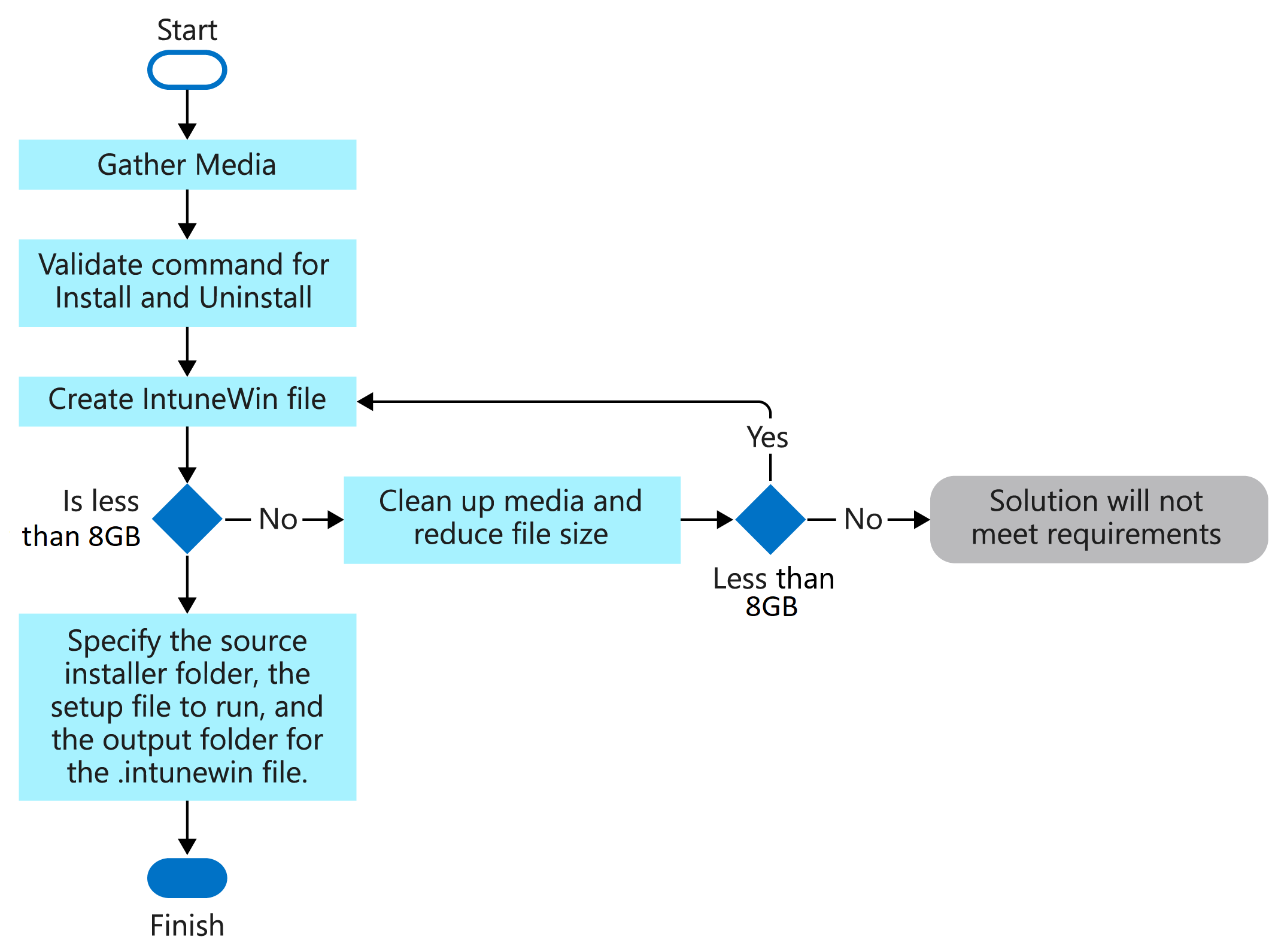
Spuštění nástroje Microsoft Win32 Content Prep Tool
Pokud spustíte IntuneWinAppUtil.exe příkaz z příkazového okna bez parametrů, nástroj vás provede podrobným zadáváním požadovaných parametrů. Nebo můžete do příkazu přidat parametry na základě následujících dostupných parametrů příkazového řádku.
Dostupné parametry příkazového řádku
| Parametr příkazového řádku | Popis |
|---|---|
-h |
Nápověda |
-c <setup_folder> |
Složka pro všechny instalační soubory Všechny soubory v této složce se zkomprimují do souboru .intunewin . |
-s <setup_file> |
Instalační soubor (například setup.exe nebo setup.msi). |
-o <output_folder> |
Výstupní složka pro vygenerovaný soubor .intunewin . |
-q |
Tichý režim. |
Ukázkové příkazy
| Příklad příkazu | Popis |
|---|---|
IntuneWinAppUtil -h |
Tento příkaz zobrazí informace o využití nástroje. |
IntuneWinAppUtil -c c:\testapp\v1.0 -s c:\testapp\v1.0\setup.exe -o c:\testappoutput\v1.0 -q |
Tento příkaz vygeneruje soubor .intunewin ze zadané zdrojové složky a instalačního souboru. Pro instalační soubor MSI tento nástroj načte požadované informace pro Intune. Pokud -q je zadaný, příkaz se spustí v tichém režimu. Pokud výstupní soubor už existuje, přepíše se. Pokud výstupní složka neexistuje, vytvoří se automaticky. |
Při generování souboru .intunewin vložte všechny soubory, na které potřebujete odkazovat, do podsložky instalační složky. Potom použijte relativní cestu k odkazu na konkrétní soubor, který potřebujete. Příklady:
Zdrojová složka instalačního programu:c:\testapp\v1.0
Licenční soubor:c:\testapp\v1.0\licenses\license.txt
Projděte si souborlicense.txt pomocí relativní cesty licenses\license.txt.
Další kroky
Váš názor
Připravujeme: V průběhu roku 2024 budeme postupně vyřazovat problémy z GitHub coby mechanismus zpětné vazby pro obsah a nahrazovat ho novým systémem zpětné vazby. Další informace naleznete v tématu: https://aka.ms/ContentUserFeedback.
Odeslat a zobrazit názory pro